Convierta una foto de iPhone a PDF usando archivos, libros y la función de impresión
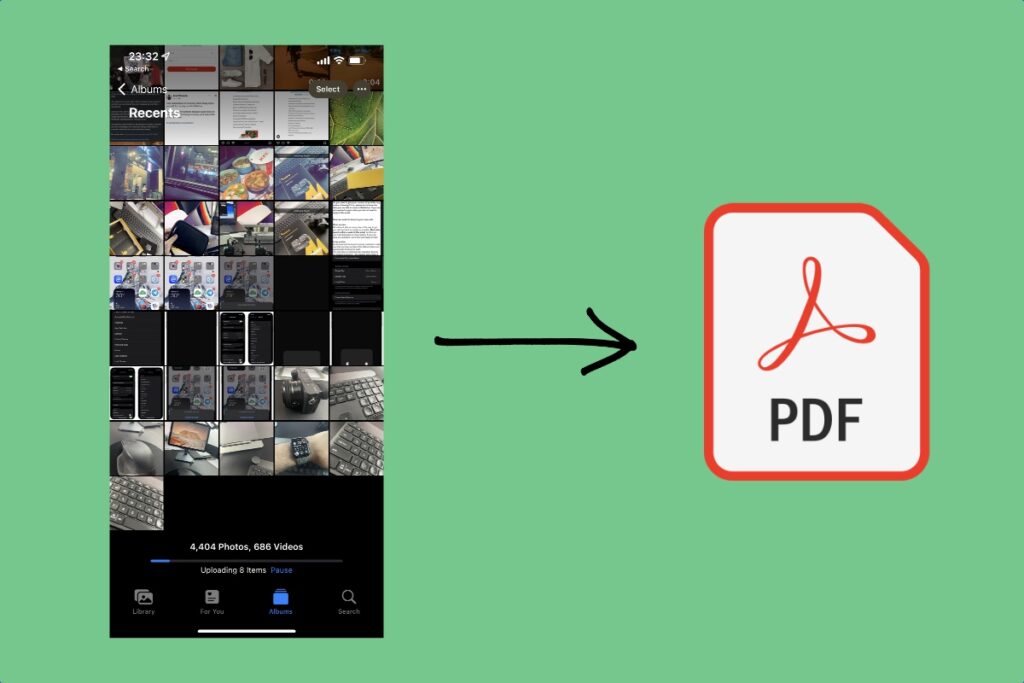
En esta guía, compartiremos 3 formas diferentes de convertir fotos de iPhone a formato PDF utilizando la aplicación predeterminada Archivos y libros. También compartiremos una forma de convertir fotos en PDF en iPhone o iPad utilizando las funciones de impresora integradas de iOS.
De manera predeterminada, las fotos del iPhone se almacenan en formatos HEIC y JPEG, lo cual no es un problema, ya que la mayoría de los dispositivos son compatibles con estos formatos de imagen. Sin embargo, hay momentos en los que necesita la versión en PDF de una imagen almacenada en su iPhone.
La buena noticia es que existen varias formas que permiten a los usuarios convertir fotos a PDF de forma gratuita en iPhone. No hace falta decir que estos pasos también funcionan en iPad. Todos estos pasos funcionan en iOS 15 y se probaron en 2022.
No necesita ninguna aplicación de terceros para convertir imágenes a PDF, ya que puede hacerlo usando las aplicaciones y funciones predeterminadas.
Entonces, sin más preámbulos, echemos un vistazo a cómo convertir una imagen a PDF en iPhone y iPad en 2022.
Convierte fotos de iPhone a PDF con la aplicación Archivos
En el método número uno, usaremos la aplicación Stock Files para convertir una imagen en un archivo PDF. Así es como puedes hacer esto.
Paso 1. Abra la aplicación Fotos en su iPhone o iPad y seleccione las imágenes que desea guardar como PDF.
Paso 2. Ahora toque el botón Compartir y luego toque la opción Guardar en archivos . Elija la ubicación donde desea guardar las fotos en la aplicación Archivos.
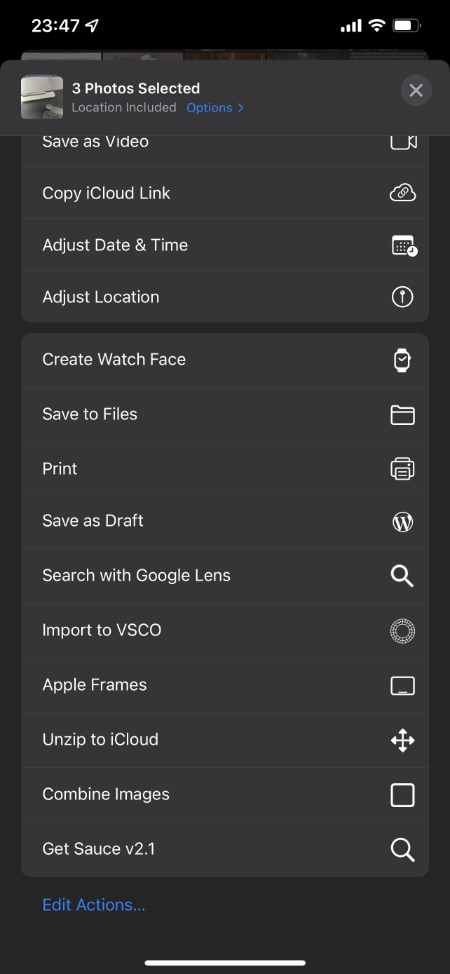
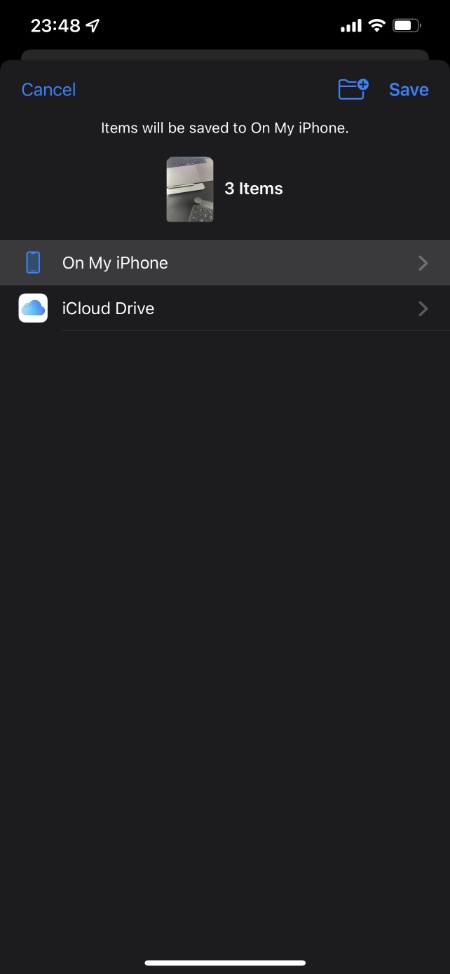
Paso 3. A continuación, abra la aplicación Archivos y busque las imágenes que acaba de guardar en la aplicación Archivos .
Paso 4. Mantenga presionada la imagen que desea convertir y, en el menú emergente, toque Crear PDF .

Marcos Robson es redactor autónomo de Tech&Crumb y redacta los temas de seguridad, privacidad, libertad de información y cultura hacker (WikiLeaks y criptografía). Actualmente trabaja en en Nueva York (Wired).






